
실생활에서 PDF를 활용하는 일들이 많은데 그 기능을 잘 알고 있으면 굉장히 편리하다.
오늘은 평상시에 유용하게 사용하고 있는 PDF 프로그램도 알려드릴 겸 제일 기본적인 PDF의 기능인 PDF 파일 합치는 방법과 JPG 파일을 PDF 파일로 변환해서 병합하는 방법까지 꿀팁 대방출!!
미리 알았더라면 덜 고생했을텐데라는 생각이 드는 방법이다. 여러 검색 사이트에서 검색해봐도 사이트를 이용하는 방법 또는 프로그램을 이용하는 방법 등 여러 가지 PDF 병합에 관해 알려주고 있지만 이 방법이 가장 간편하고 편리한 것 같아 우리 영어 베이비들과 공유하고자 한다.
우선 여러가지 PDF 프로그램들이 있지만 네 스피디 에프(NESPDF)를 강력 추천한다.
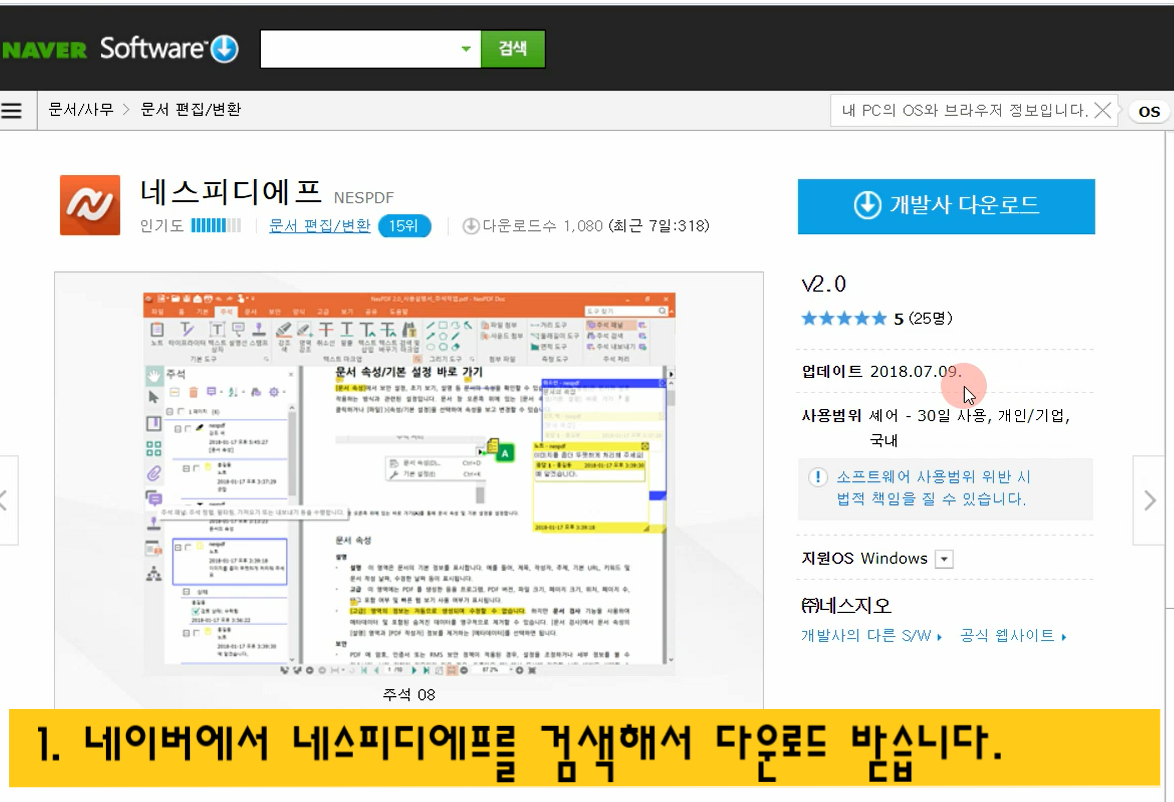
네이버에서 네스피디에프를 검색하면 무료로 다운로드할 수 있다. 개인용 무료 다운로드로 다운로드하면 된다.

네스피디에프가 편리한 이유는 다운로드를 한 이후에 마우스 우클릭 시 네스피디에프 메뉴가 생성이 된다. 바로 이것이 PDF 편집을 용이하게 해주는 이유이다.
일단, 위의 설명에선 jPG 파일을 선택했지만 마찬가지로 PDF 파일을 다중 선택한 후 우클릭을 하면 그림처럼
1. 변환 / 2. 병합 (우선 여기까지만) 메뉴가 생성되고 간단한 클릭만으로 변환 및 병합을 할 수가 있다. (이보다 간편할 수가 있을까~!!)

병합을 선택하면 선택한 파일들이 보여지는 NESPDF DRIVER 창이 뜨고,
파일 순서는 드래그를 통해서 변경하면 된다. 다중 선택을 통해 한꺼번에 순서를 변경할 수도 있다.
순서를 맞추고 하단 병합 버튼만 클릭해주면 끝이다!! 정말 간편하지 않은가~

파일을 선택하고 우클릭 한 번만으로 jpg pdf 변환, jpg 파일을 pdf 파일로 합치고, pdf 파일을 원하는 순서대로 병합하는 것이 가능하다. 단, 개인 용도로 사용할 때만 무료이기 때문에 기업에서 사용 시에는 유료로 구매해서 사용해야 한다는 점만 유의하면 될 것 같다.
앞으로 필요할 때 작은 도움이 되길 바라는 마음으로, 평소에 하나씩 체득했던 PDF의 유용한 기능들에 대해 하나씩 썰을 풀까 한다.
긴 글 읽어주셔서 감사합니다.
제 글에 도움이 되셨다면 공감 클릭과 따뜻한 댓글로 공감해주세요~
당신의 즐거움은 당신의 안에 있습니다. Good Luck★
'베이비 썰' 카테고리의 다른 글
| 53) 에드워드 호퍼의 Rooms by the sea - 이불 밖은 바다?!! (0) | 2019.06.04 |
|---|---|
| 47) 유튜브 음악채널 추천 - 옐로우 믹스테잎 (귀에 촥 감기는 팝송들이 모두 모였다!) (0) | 2019.05.26 |
| 41) 빗소리 asmr 유튜브 추천 - 마음이 차분해지는 비오는 소리, 천둥소리 (0) | 2019.05.01 |
| 40) 박유천, 그는 왜 필로폰을 했을까. (0) | 2019.04.29 |
| 38) 스카이캐슬 예서 독서실 책상 - 우리 아이들에게 진정 필요한 것은? (14) | 2019.01.22 |


